- Oddíl vyhrazený systémem lze odstranit, přestože jej ve výchozím nastavení nelze zobrazit v Průzkumníku souborů.
- Chybějící soubory v oddíle vyhrazeném pro systém mohou bránit systému v nabootování, čímž uživatele frustrují, zvláště když se taková osoba snaží překonat termín.
- Smazané soubory v oddílu lze obnovit buď ručně, nebo pomocí nástrojů třetích stran.

Správce oddílu Tenorshare obsahuje všechny funkce pro správu disků, které potřebujete, v jednoduchém rozhraní, takže tento proces je snadný i pro naprosté začátečníky.
- Vytvořit/Rozdělit/Klonovat/Změnit velikost/Odstranit oddíly
- Změňte štítek svazku a písmeno ovladače
- Převod oddílů mezi NTFS/FAT32/FAT16/FAT12/EXT/HFS
- Kompatibilní s SATA, SCSI, SSSD, IEEE a USB 3.0
- Spravuje vyměnitelná média
Zacházejte se svými oddíly jako profesionál!
Je velmi možné, že oddíl vyhrazený systémem v počítači chybí, a když k tomu dojde, bude pro počítač obtížné zavést systém.
Ve výchozím nastavení se během úspěšné instalace nového operačního systému Windows (OS) Systémem vyhrazený oddíl je vytvořen. Obsahuje soubory jako bootmgr a BOOTSECT.BAK a soubory pro spouštění počítače v případě, že používáte Bitlocker k šifrování pevného disku.
Kvůli ochraně souborů tohoto oddílu se nezobrazují v Průzkumník souborů. Navzdory tomu mohou někteří uživatelé omylem nebo nevědomě odstranit oddíl vyhrazený systémem. Pokud je to váš případ nebo jen nemůžete najít oddíl vyhrazený systémem, zdůraznili jsme, jak to snadno opravit.
Co mohu udělat, pokud oddíl vyhrazený systémem chybí? 3 způsoby, jak to získat zpět
1. Přeinstalujte systém Windows
- OTEVŘENO Windows vyhledávání stisknutím Okna klíč + Q. Typ Resetujte tento počítač.
- V zobrazených možnostech vyberte Obnovte toto nastavení systému PC. Pak klikněte OTEVŘENO.
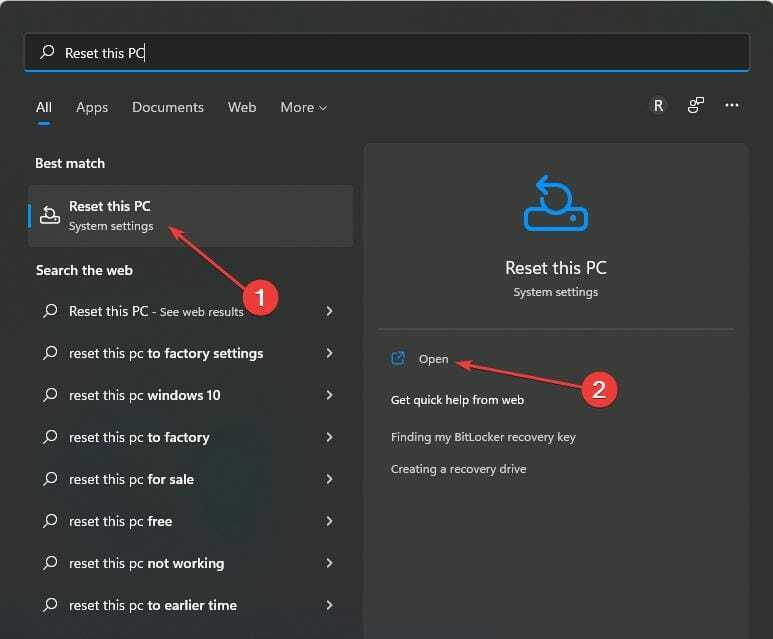
- Vybrat Resetovat PC v Obnova systému pod Možnosti obnovy.

- Vyberte, zda chcete uchovejte své soubory nebo Odstraňte vše.

- Dokončete akci podle pokynů na obrazovce.
2. Použijte vyhrazené nástroje pro obnovu diskových oddílů
- Stáhněte a nainstalujte EaseUs Partition Master Suite.
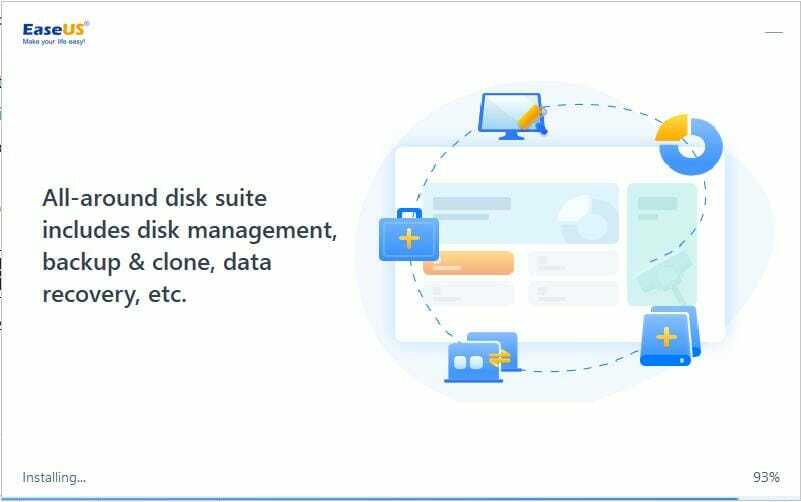
- Otevři Partition MasterSuite. Po úspěšném spuštění vyberte Obnova oddílu.

- Budete o to požádáni Vyberte disk a začněte hledat ztracené oddíly. Vyberte preferovaný disk a poté klikněte na Skenovat.

- The Pokračovat Jakmile bude nalezen ztracený oddíl, tlačítko bude klikatelné. Vybrat Ztracený oddíl a poté klepněte na Pokračovat tlačítko pro zahájení obnovy dat.
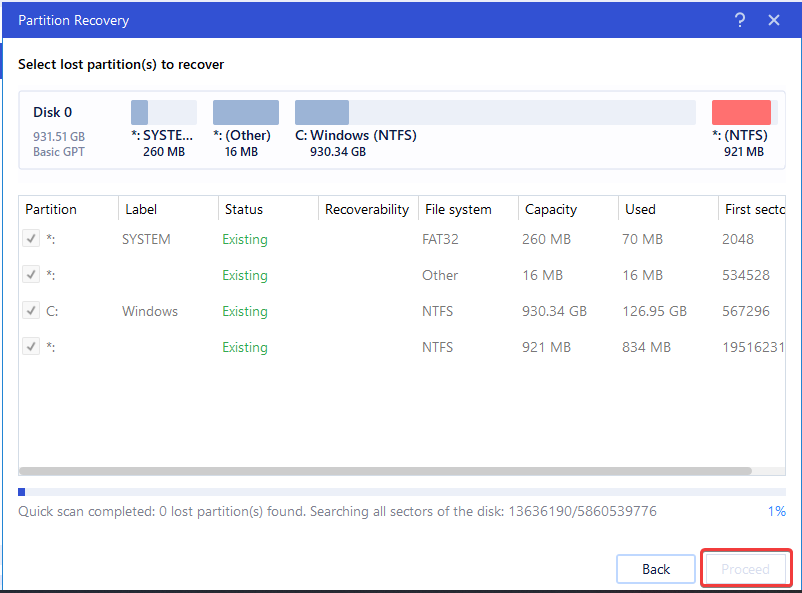
- Vybrat Obnovit nyní v výzva systému Windows. Po dokončení obnovy klepněte na Dokončit.
- Restartujte váš počítač. Problém měl být vyřešen.
Kromě sady EaseUs Partition Master Suite existují další nástroje třetích stran které vám také mohou pomoci obnovit smazané soubory oddílů vyhrazených systémem.
- 7 způsobů, jak zprovoznit Windows + Shift + S ve Windows 11
- 3 opravy pro Ve vašem systému byl nalezen ladicí program
- Instalační program NVIDIA nemůže pokračovat? 4 snadné způsoby, jak to opravit
- 5 tipů, jak opravit chybějící ovládací panel NVIDIA ve Windows 11
3. Znovu vytvořte oddíl vyhrazený systémem
- Stažení Instalační médium Windows do zaváděcího USB.

- Zapnutí PC. Zapojte USB do toho. Na instalační obrazovce stiskněte Posun + F10 klávesy pro spuštění Příkazový řádek.
- Zadejte příkaz níže nebo zkopírujte a vložte před děrováním Vstupte:
bootrec /fixmbr - Dále zadejte níže uvedený příkaz nebo zkopírujte a vložte:
diskpart - Poté zadejte níže uvedený příkaz nebo jej zkopírujte a vložte (aby nedošlo k chybě):
vyberte disk 0 - Poté zadejte tento příkaz:
vypsat oddíl - Později proveďte tento příkaz:
vyberte oddíl n (n je oddíl operačního systému Windows) - Typ: aktivní. Dále vstup Výstup.
- Poté zadejte příkaz níže:
bootrec /fixboot - Následně zadejte příkaz níže:
bootrec /rebuildbcd - Ukončete Příkazový řádek. Restartujte váš systém.
Doufáme, že vám některá z dosud diskutovaných metod pomohla obnovit chybějící oddíl vyhrazený systémem. Náš tým má také speciálního průvodce Uživatelé Windows 10.
Podělte se o své zkušenosti po použití těchto řešení. Sekce komentářů je také místem, kde uvítáme jakékoli dotazy týkající se dané problematiky.
 Stále máte problémy?Opravte je pomocí tohoto nástroje:
Stále máte problémy?Opravte je pomocí tohoto nástroje:
- Stáhněte si tento nástroj na opravu počítače hodnoceno jako skvělé na TrustPilot.com (stahování začíná na této stránce).
- Klikněte Začni skenovat najít problémy se systémem Windows, které by mohly způsobovat problémy s počítačem.
- Klikněte Spravit vše opravit problémy s patentovanými technologiemi (Exkluzivní sleva pro naše čtenáře).
Restoro byl stažen uživatelem 0 čtenáři tento měsíc.
